บทความนี้จะอธิบายวิธีเปิดหรือปิดใช้ฟีเจอร์แป้นพิมพ์สัมผัสที่จะเล่นเสียงขณะที่คุณพิมพ์ใน Windows 11
อุปกรณ์หน้าจอสัมผัสที่ไม่มีแป้นพิมพ์จริงจะเห็นแป้นพิมพ์เสมือนจริงในตัวที่เรียกว่าแป้นพิมพ์สัมผัส. ซึ่งมีประโยชน์สำหรับอุปกรณ์เหล่านี้
เมื่อใช้แป้นพิมพ์สัมผัสใน Windows คุณสามารถเปิดหรือปิดคุณลักษณะเพื่อเล่นเสียงแป้นในขณะที่คุณพิมพ์ เมื่อเปิดใช้ แป้นพิมพ์สัมผัสจะคลิก ซึ่งแสดงว่าแป้นถูกกดเหมือนแป้นพิมพ์จริง
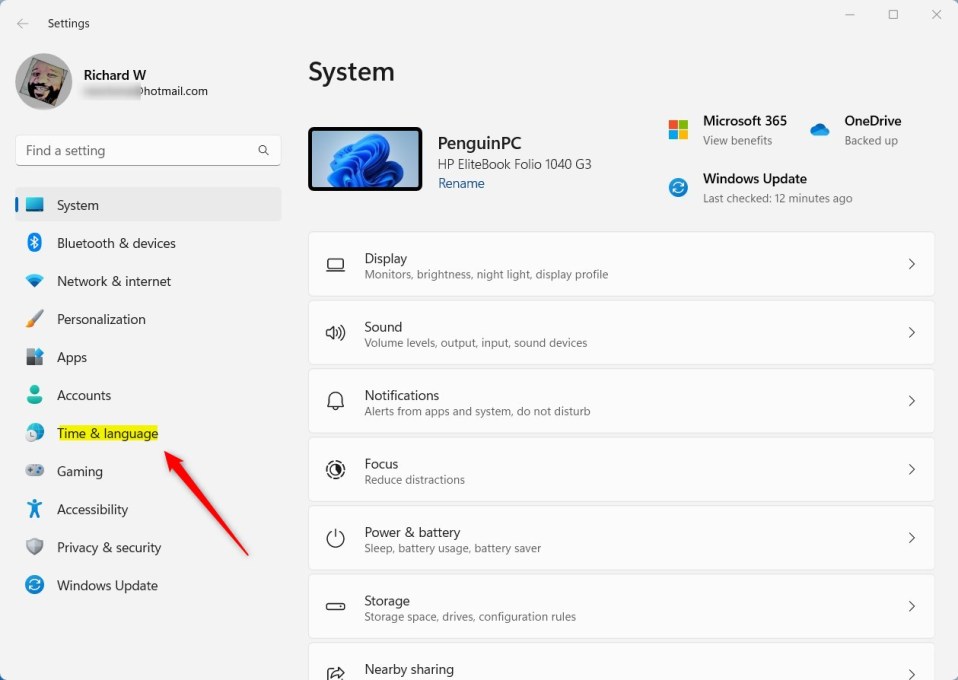
วิธีด้านล่างนี้ เพื่อเปิดหรือปิด
เปิดหรือปิดเสียงปุ่มเล่นด้วยแป้นพิมพ์สัมผัส
ตามที่อธิบายไว้ข้างต้น เมื่อใช้แป้นพิมพ์สัมผัสในตัวใน Windows คุณสามารถเปิด เปิดหรือปิดฟีเจอร์เพื่อเล่นเสียงแป้นขณะที่คุณพิมพ์ คล้ายกับการกดแป้นบนแป้นพิมพ์จริง
นี่คือวิธีการ
ขั้นแรก เปิดแอป Windows Settings
คุณสามารถทำได้โดยคลิกที่ เมนู Start และเลือก Settings หรือกดแป้นพิมพ์ลัด (แป้น Windows + I) เพื่อเปิดแอปการตั้งค่า
เมื่อแอปการตั้งค่าเปิดขึ้นมา ให้คลิกปุ่ม เวลา & ภาษา ปุ่มทางด้านซ้าย
ทางด้านขวา เลือกไทล์ การพิมพ์ เพื่อขยาย
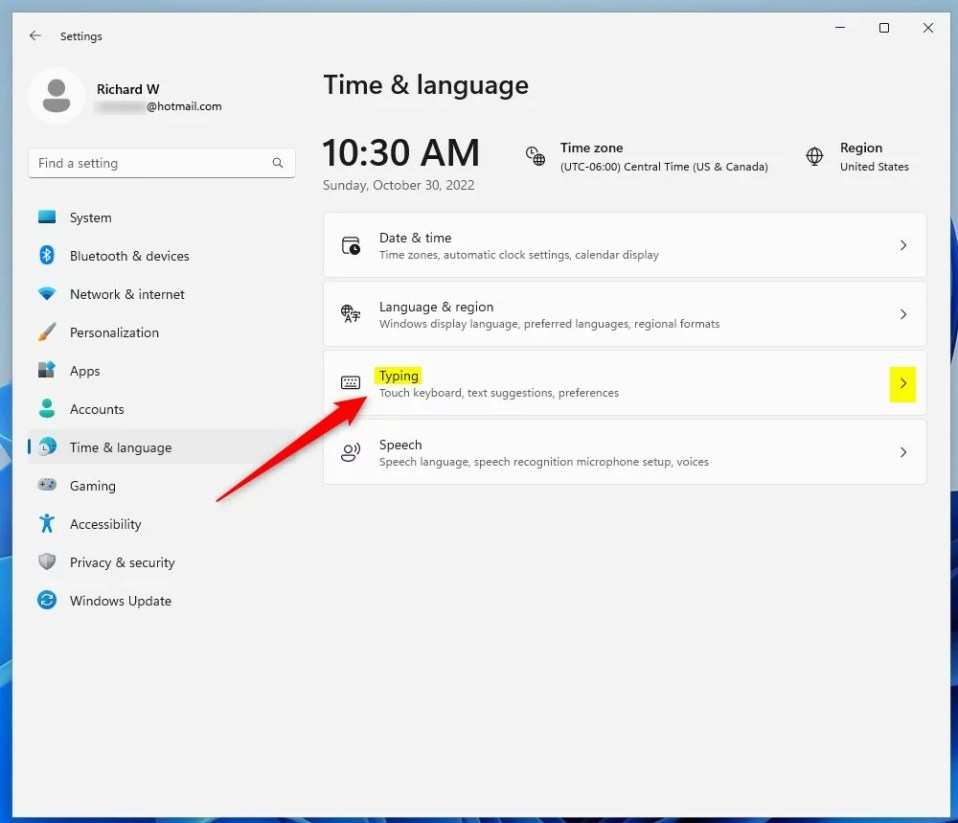 ไทล์การพิมพ์เวลาและภาษาของ Windows 11
ไทล์การพิมพ์เวลาและภาษาของ Windows 11
เลือกและขยายไทล์แป้นพิมพ์สัมผัสในบานหน้าต่างการตั้งค่าเวลาและภาษา-> การพิมพ์ จากนั้น ทำเครื่องหมายที่ช่องถัดจาก เล่นคีย์เสียงขณะที่ฉันพิมพ์ เพื่อเปิดใช้
หากต้องการปิด ให้ยกเลิกการทำเครื่องหมายในช่อง
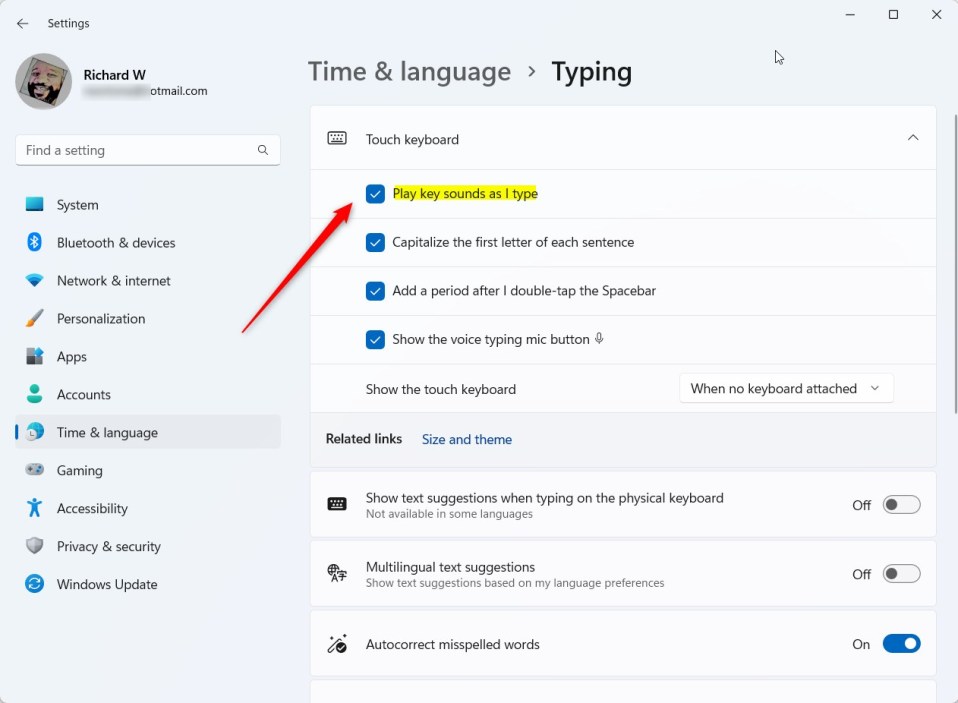
คุณสามารถปิดแอปการตั้งค่าเมื่อเสร็จสิ้น
เปิดหรือปิดเสียงแป้นด้วยแป้นพิมพ์สัมผัสผ่าน Registry
อีกวิธีหนึ่งที่ผู้ใช้สามารถเปิด เปิดหรือปิดเสียงแป้นคีย์บอร์ดสัมผัสขณะพิมพ์ Windows 11 คือการใช้ Windows Registry Editor
ก่อนอื่น ให้เปิด Windows Registry แล้วไปที่คีย์โฟลเดอร์ด้านล่าง.
HKEY_CURRENT_USER\Software\Microsoft\TabletTip\1.7
หากคุณไม่เห็นคีย์โฟลเดอร์ 1.7 ให้คลิกขวาที่คีย์ TabletTip จากนั้นสร้างโฟลเดอร์คีย์ย่อย (1.7)
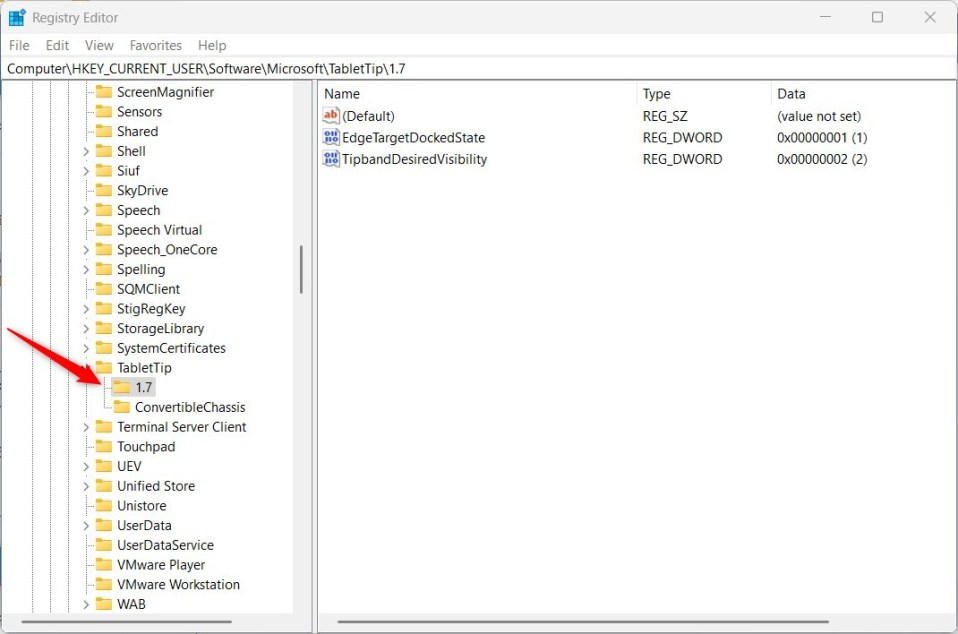
คลิกขวาที่ 1.7 บานหน้าต่างด้านขวาของคีย์โฟลเดอร์ แล้วเลือก ใหม่-> ค่า DWORD (32 บิต) ถัดไป พิมพ์คีย์ใหม่ที่ชื่อว่า EnableKeyAudioFeedback
ดับเบิลคลิกที่ชื่อรายการคีย์ใหม่ (EnableKeyAudioFeedback) และตรวจสอบให้แน่ใจว่าตัวเลือกฐานเป็นทศนิยม จากนั้นอัปเดตข้อมูลค่า:
พิมพ์ 1 เพื่อเปิดใช้งานคุณลักษณะนี้ พิมพ์ 0 เพื่อปิดใช้งานคุณลักษณะนี้ 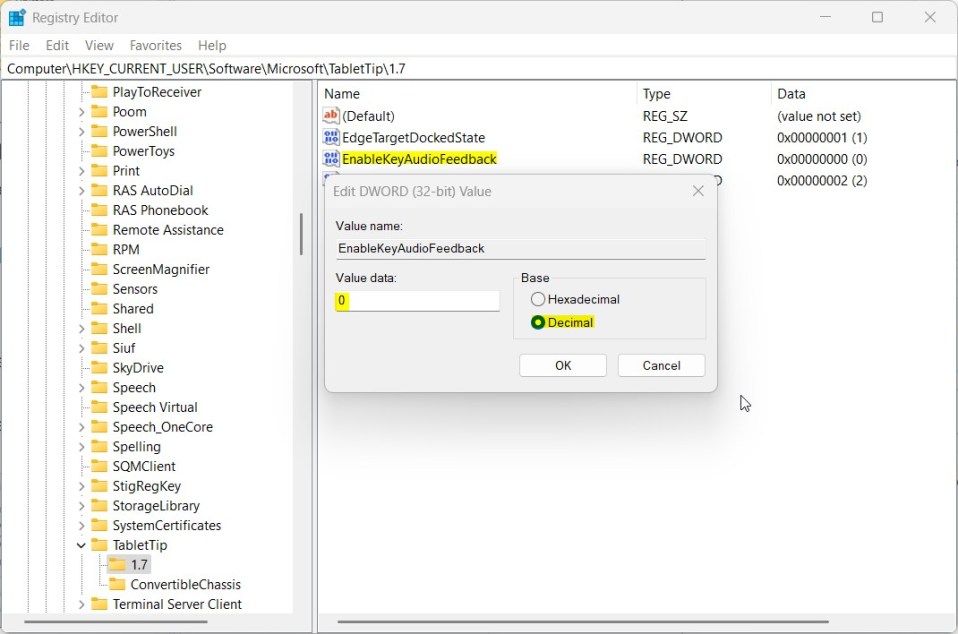
บันทึกการเปลี่ยนแปลงและรีสตาร์ทคอมพิวเตอร์
ควรทำอย่างนั้น!
บทสรุป:
โพสต์นี้แสดงวิธีเปิดหรือปิดเสียงปุ่มเมื่อใช้แป้นพิมพ์สัมผัสใน Windows 11 หากคุณพบข้อผิดพลาดใดๆ ด้านบนหรือมีสิ่งที่ต้องเพิ่ม โปรดใช้แบบฟอร์มความคิดเห็นด้านล่าง